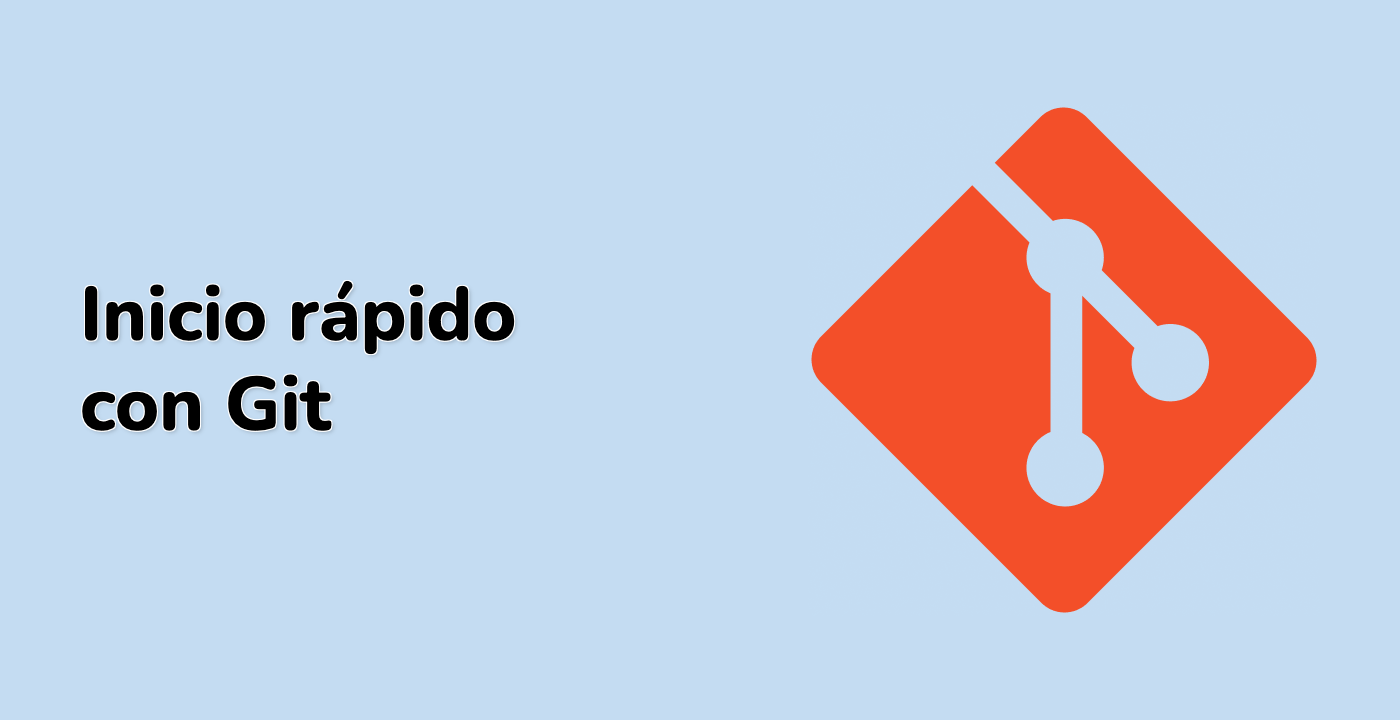Identificando datos perdidos de Git con fsck
El comando fsck en Git puede ser una herramienta poderosa para identificar datos perdidos o colgantes de Git. Cuando ejecutas git fsck, realiza una comprobación exhaustiva de la base de datos de objetos de Git, buscando cualquier inconsistencia o objeto faltante.
Identificando commits colgantes
Uno de los principales casos de uso de git fsck es identificar commits colgantes. Los commits colgantes son aquellos que ya no están conectados a ninguna rama o etiqueta en tu repositorio. Estos commits pueden ocurrir cuando has eliminado accidentalmente una rama o cuando un commit se ha convertido en huérfano.
Para identificar commits colgantes, puedes ejecutar el siguiente comando:
git fsck --lost-found
Este comando no solo comprobará la base de datos de objetos sino que también creará un directorio lost-found en tu repositorio, donde se almacenarán cualquier commit o rama colgante.
Identificando ramas colgantes
Además de los commits colgantes, el comando fsck también puede ayudarte a identificar ramas colgantes. Las ramas colgantes son ramas que ya no están conectadas al repositorio principal.
Para identificar ramas colgantes, puedes ejecutar el siguiente comando:
git fsck --unreachable | grep commit
Este comando buscará en la salida del comando fsck cualquier commit inalcanzable, lo que puede indicar la presencia de ramas colgantes.
Identificando objetos dañados
El comando fsck también puede ayudarte a identificar cualquier objeto dañado en tu repositorio de Git. Los objetos dañados pueden ocurrir por diversos motivos, como fallos en el disco, problemas de red o incluso errores humanos.
Para identificar objetos dañados, puedes ejecutar el siguiente comando:
git fsck
Este comando realizará una comprobación completa de la base de datos de objetos de Git y reportará cualquier problema que encuentre, incluyendo cualquier objeto dañado.
Al utilizar el comando git fsck, puedes identificar y localizar efectivamente cualquier dato perdido o colgante de Git en tu repositorio, lo que puede ser crucial para mantener la integridad y salud de tus proyectos basados en Git.